如何讓 Microsoft Teams 大聲朗讀消息
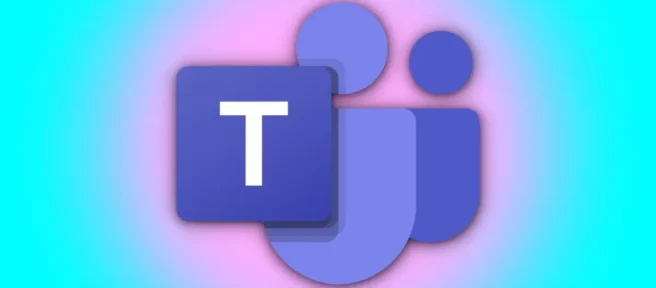
在 Microsoft Teams 上閱讀文本,讓您的眼睛休息一下。相反,您可以讓 Teams 應用在 Windows、Mac、iPhone、iPad 和 Android 上為您朗讀這些消息。這是如何做。
沉浸式閱讀器如何工作?
Microsoft Team 的沉浸式模式功能可在 Windows、Mac、iPhone、iPad 和 Android 上使用。
注意:截至 2021 年 8 月撰寫本文時,無法使用 Windows 11 的團隊聊天應用執行此操作。
在桌面版 Microsoft Teams 中使用沉浸式閱讀器
首先,在 Windows 或 Mac 上打開 Microsoft Teams 應用。然後,轉到您希望計算機大聲朗讀的消息。單擊消息以在其右上角顯示反應菜單,然後選擇省略號(水平三點)菜單。
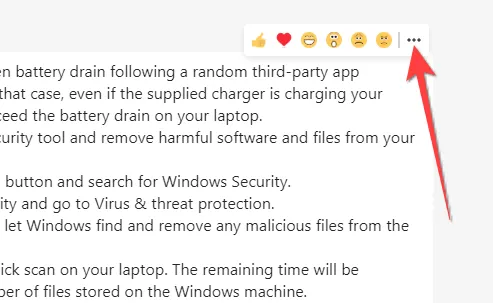
該消息將以大字體打開並覆蓋所有 Microsft Teams 應用程序空間。您會在底部看到一個“播放”按鈕,因此請繼續並單擊它。Microsoft Teams 應用程序將開始從上到下大聲朗讀消息,同時界面逐漸淡化以突出顯示正在說的詞。
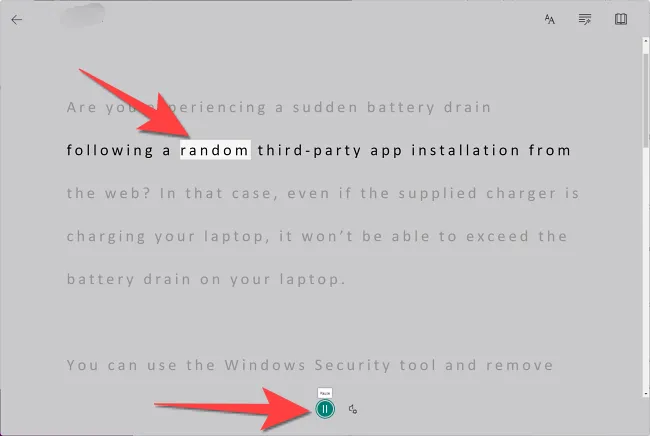
您可以單擊任何單詞以再次收聽。您會在某些字詞下方看到一張圖片,以幫助您從視覺上理解其含義。
在移動版 Microsoft Teams 中使用沉浸式閱讀器
在您的 iPhone、iPad 或 Android 上打開 Microsoft Teams 應用,然後轉到您希望它大聲朗讀的消息。
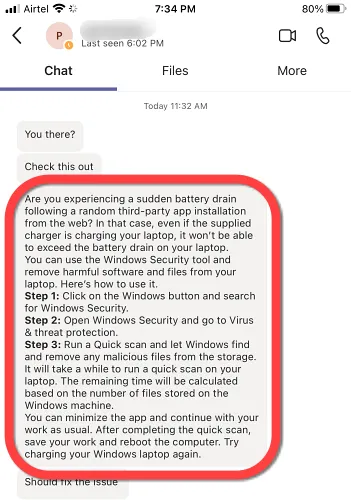
您可以使用底部的播放按鈕暫停和恢復播放。
在 Microsoft Teams 應用程序中自定義語音設置
出現菜單選項時,您可以在男聲和女聲之間進行選擇。此外,您還可以通過滑塊調整播放速度。
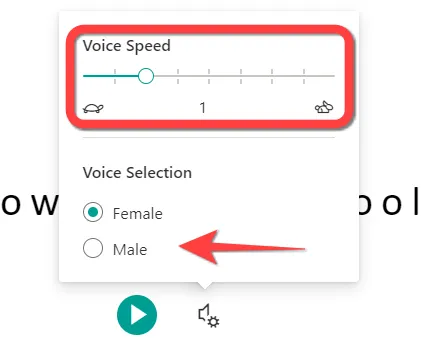
適用於 iPhone、iPad 和 Android 的 Microsoft Teams 應用中提供了相同的“語音設置”按鈕和選項。



發佈留言